
一般电脑有分有线上网和无线上网两种方式,有线上网需要电脑网线连接电脑.有网友设置的是有线上网,但是自己不知道网线怎么接到电脑上使用.下面小编就教下大家网线接到电脑上的方法.
电脑连接线的方法:先取一根网线,将一段插入光猫lan口;然后将网线的另一端插入路由器的wan口;然后取另一根网线插入路由器的lan口;最后,将另一端插入电脑的网线端口。
1.下面的图表,取一根网线,把一段插入光的lan口。

2.如下面的图表,将网线的另一端插入路由器的wan口。

3.下面的图表,将另一个网线插入到路由器lan口。
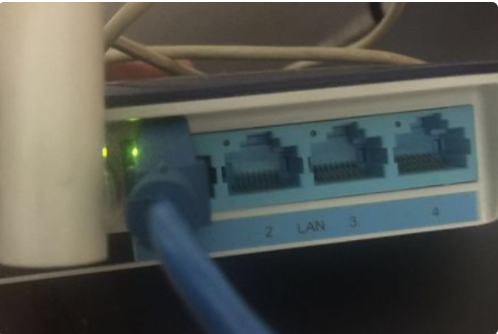
4.如下图所示,将另一端插入计算机的网络端口,使操作完成后,我们的计算机可以正常上网。
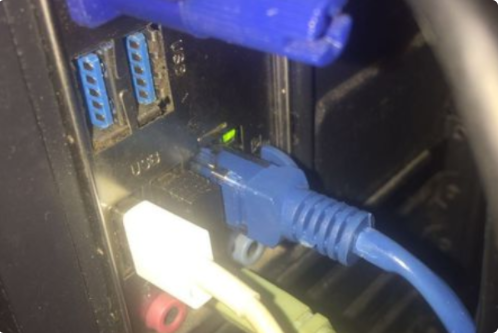
以上就是网线怎么接到电脑上使用,希望能帮助到大家。




